5 Fitur Tersembunyi yang Ada di Kinemaster untuk Editing Video
5
Fitur Tersembunyi yang Ada di Kinemaster untuk Editing Video - Sebagai seorang
blogger, foto ataupun video menjadi salah satu hal penting yang harus ada untuk
menyempurnakan isi artikel yang ditulis. Keduanya seolah dua sisi mata koin
yang berdampingan dan tidak bisa dipisahkan.
Selain itu foto dan video juga berguna
untuk menghiasi media sosial yang dipunyai oleh blogger untuk mendapatkan job
atau endrosment. Video yang bagus tidak harus selalu menggunakan kamera yang
mahal, smartphone pun bisa digunakan untuk menghasilkan video yang keren.
Apalagi jika gadget tersebut, memiliki kamera yang beresolusi tinggi, sehingga
berpengaruh kepada video yang dihasilkan menjadi berkualitas.
Cara mudah untuk menyempurnakan hasil
video buruan kita, adalah dengan mengolahnya menjadi video yang layak tonton
dan bisa dikonsumsi oleh orang. Banyak sekali pilihan aplikasi edit video yang tersedia jaman sekarang. Ada
viva video, quick, camtasia, filmorago, kinemaster dan lain sebagainya.
Saya sendiri lebih cocok menggunakan
KineMaster, karena fitur-fitur yang dipunyai cukup komplit sesuai kebutuhan
saya.
Mari berkenalan
dengan KineMaster
KineMaster adalah aplikasi edit video
yang diluncurkan oleh perusahaan NexStreaming, Seoul, Korea. KineMaster
dirancang untuk membantu kita, pengguna Android atau iOS dalam memodifikasi
video menjadi video yang menarik. Oya, video yang diedit ga harus selalu video hasil rekaman sendiri ya tapi bisa juga ditambah video unduhan dari pixabay atau pexels.
Video apa pun bisa diedit menggunakan
KineMaster, misalnya video perjalanan, video tutorial atau video sehari-hari
semacam vlog. Bahkan puluhan gambar kita bisa diedit menjadi video yang ciamik.
Karena sering menggunakan aplikasi edit
video KineMaster, saya menemukan 5 Fitur Tersembunyi yang Ada di Kinemaster
untuk Editing Video. Apa saja sih fitur tersembunyi tersebut? Saya bocorkan di
sini :
1. Klip Grafis
Pada klip grafis terdapat 5 menu keren
yang bisa membuat judul kita semakin menarik, atau penutup video seperti di
film-film yang pernah kita tonton.
Kelima menu tersebut adalah: basic
tittle effect, more tittle effect, powerfull, Sentimental, travel and activity.
Yang saya sering gunakan untuk membuat judul yang cantik, adalah menu basic
tittle effect. Sementara untuk penutup, saya menggunakan tulisan berjalan yang
dihasilkan dari more tittle effect.
2. Efek Transisi
Efek transisi bisa digunakan untuk
perpindahan antar klip, dari setting latar satu ke yang lain. Menu efek
transisi ada 9 macam, yang sering saya gunakan adalah; 3D dan classic transisi,
karena simple.
Salah satu contohnya ketika berpindah,
foto atau video dengan menu fade through klip akan berubah menjadi gelap
kemudian berpindah ke klip berikutnya.
3. Layer
Layer pada edit video Kinemaster,
menyimpan 5 menu yang dapat menjadi andalan dalam mengedit video. Kelima menu
tersebut adalah; Media, efek, hamparan, teks, dan tulisan tangan.
Hal ini bisa memberikan efek blur pada
foto/video. Misalnya bagian kepala, kita bisa menggunakan menu efek (fx),
berlanjut ke basic effects dan pilih Gaussian Blur atau mosaic. Yang bisa
diatur bagian mana, sesuai dengan keinginan kita yang ingin di blur.
Selain itu di fitur layer, kamu juga
bisa menambahkan tulisan sebagai deskripsi ataupun watermark yang bisa kita
atur transparan atau tidak, kayak tembus pandang gitu.
4. Pengaturan
Volume pada klip tertentu
Ini yang sering terjadi pada saat kita
merekam video, suaranya tidak terdengar dengan jelas. Kita bisa mengakalinya
dengan mengklik, klip tersebut dan pilih menu speaker. Kita bisa menaikan
volumenya ke atas, agar suaranya makin jelas.
5. Pemangkasan
Jika kalian pernah melihat video yang
menampilkan ulasan makanan, biasanya mereka menggunakan zoom out yang
memperbesar tampilan makanannya pada klip tertentu. Fitur inilah yang
dinamakan, dengan fitur pemangkas di KineMaster.
Cara penggunaanya, klik terlebih dahulu
bagian klipnya yang ingin dipangkas (zoom out). Sehingga terlihat seperti
gambar di bawah. Tempatkan klip awal zoom di garis merah, kemudian klik video
agar tampilan menunya terlihat. Dari sinilah kita bisa memangkasnya, menjadi
tampilan yang besar (klip baru). Artinya, kita memiliki dua klip, yang pertama
klip biasa, yang kedua klip yang akan di zoom. Pilih gambar pemangkasan/
potong. Tinggal sesuaikan deh, intip video tutorialnya di bawah ini.
Nah, semoga kelima fitur ini dapat
membantu edit video kalian menjadi semakin menarik dan cantik. Semoga
bermanfaat, salam!






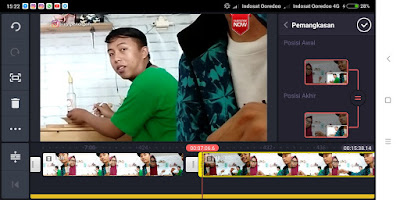
Aku juga nek ngedit lewat hp pakainya kine master mbak :D baru tau fitur fiturnya.. Heeee
BalasHapusWah bermanfaat, aku sudah download kineramaster tapi tak tau banyak cara pakainya. Perlu dipelajari nih 😂
BalasHapusMakasih infonya. Layak dicoba.
BalasHapusAku masih bingung pake Kine master *ini sih emang aku yg gaptek kali ya. Udah berkali-kali ganti aplikasi edit video tetep aja hasilnya gitu2 aja, hihi. Musti upgrade ilmu editing video nih
BalasHapusDuh aku gaptek banget soal bikin video, apalagi edit2 nya. Harus banyak belajar nih dan praktek tentu aja ya :)
BalasHapusUjame biasa ngeditnya pake software di laptop mba :'( sempet download kinemaster, emang komplit banget kok untuk ukuran ngedit via HP, cuma emang tangan ujame yang kegedean jadi suka susah gitu ngedit di hape hahaha
BalasHapusBaru tau kalau volume juga bisa diatur ya di editing video.
BalasHapusSaya termasuk yang amat sangat jarang edit video.
Mungkin memang saya hanya suka menulis, jadinya masalah editing video, infografis endeelel itu jarang banget bisa saya lakukan di tengah waktu saya yang amat sangat hectic huhuhu.
Dulu pernah sih utak atik video, waktu belum punya anak :D
Wah, aku belum pernah coba Kina Master nih. Pas lagi mau banyakin vidio, bisa jadi rekomend deh, thank for you sharing
BalasHapusAku juga suka fitur-fitur di Kinemaster, tapi sayang aku kurang cocok sama stok lagunya, jadi balik lagi inShot dan iMovie :)
BalasHapusBanyak yang merekomendasikan Kinmaster kalau untuk smartphone. Saya pengen cobain juga, tetapi maunya gak ada watermark. Harus berbayar berarti, ya
BalasHapusSama saya juga begitu. Tapi saya belum pernah coba kinemaster. Saya biasa ngedit di PC pake filmora (bajakan) biar gk ada watermarknya...
Hapusnah aku sempet bingung kalau disuruh edit video alhasil yak video gitu-gitu aja hehehe...baru tahu juga palikasi kinemaster ini cus ah install
BalasHapusAku udah instan kinemaster tapi belum juga dicobain. Itu serius ada efek blur?pingin nyoba. Ohya Mbk,kinemaster ini ada watermarknya nggak ya?
BalasHapusMbaa, aku masih harus belajar nih pakai kinemaster nih. Masih kagok. nah mba untuk pemangkasan ini nih aku baru tahu aada zoom yang bisa bikin lebih fokus ya untuk satu scene yang kita inginkan untuk di zoom
BalasHapusaku jarang pakai tapi pernah coba juga sih mba..fitur-fitur itu penting untuk buat video kita makin kinclong yaaa mba. Happy editing!
BalasHapusAq belom pernah pake kinemaster buat edit video nih Mba, jd pengen nyoba, karena ada fitur2 tersembunyi yg diatas. perlu bgt yg ada pengaturan volume tiap klip, krna biasanya yg aq pake gak ada pengaturan volume itu Mba
BalasHapusawal aku belajar bikin vidio ya dg kinemaster ini. tapi emang dasar saya pengen cobain semua aplikasi pembuat vidio makanya saya skr jarang sentuh aplikasi ini, walau di hp masih tersimpan aplikasinya.
BalasHapusbaiklah, dengan tulisan ini saya jadi mau cobain lagi kinemasternya.
Sip banget aplikasi ini. Aku kemarin lagi belajar bikin video dan edit2. Mau coba juga pakai ini
BalasHapusJadi penasaran pengen edit video pakai kinemaster juga deh setelah baca postingan ini. Pengen belajar video editing juga nih walaupun cuma lewat smartphone.
BalasHapusAkupun lagi bljar nih mba buat edit2 video he mupeng sama yg di blog ya aaa video YouTubenya
BalasHapusWaaah, ini ni yang selama ini di cari-cari. Terimakasih banyak ya Mbak, tutorial dan pencerahannya.... Semoga bisa dipraktikkan segera!
BalasHapusAku udah install, tapi uninstall lagi.
BalasHapusBaca ini dapat pencerahan, mau install lagi aahh... Mkasih mbaakk...
Aku pernah pakai tapi masih gagap
BalasHapusButuh waktu penyesuaian karena selama ini pakainya yang lain.
Mau coba utak atik ah
aku juga udah instal kinemaster ini di hp walaupun masih meraba raba menggunakannya lumayan buat edit video sederhana
BalasHapusKine master saya malah baru tahu..kudet emang akuh soal edit video tau nya inshot doang hehee..
BalasHapuseh say...kine master ini sekali doang belinya aa beneran sebulan sekali kudu bayar 60 rb sekian sih?
BalasHapusAku udah uninstall Kinemaster, Nyi, gara-gara kenal aplikasi video yang lebih gampang, hehehee. Tapi Aslinya Kinemaster tuh enak ngeditnya. Cuma koleksi lagunya kurang banyak
BalasHapusAku pake aplikasi ini nih cuma yang versi gratisannya jadi kurang optimal memang fitur yang bisa digunakannya
BalasHapusAku udah uninstal kinemaster akhirnya sekarang karena ketemu aplikasi sejenis yang buat aku lebih familiar makenya
BalasHapusKAlau lagi buru-buru aku juga ngedit di HP pakai Kinemaster, tapi kalau lagi santai dilaptop pakai iMovie
BalasHapusAduduuu...udah baca 2 x ulang, Nyi, emang dasar si bunda buta bikin video jd ya gak mudheng banget. Ini termasuk target blogging bunda th 2019. Tapi...tapi hrs dengan tutor kongkrit x ya, agar sedikit2 bisa ngerti. Salut deh Blogger Kendal ino ternyata Nyi Penengah, ya. Saluut
BalasHapusAku biasanya pakai viva video. Pakai fiturnya juga masih yang standard, Nyi.
BalasHapusLangsung deh aku cus ke tkp dan menonton videonya.
Aku juga meninggalkan komentar dan kesanku di sana lho, cekidot :)
Blm pernah pakai kinemaster, krn dulu belajarnya PD, jd keterusan pakai PD. Tapi kyknya fitur2 kinemaster menarik ya mbak. Jd pengen belajar jg. Ini perbulannya bayar berapa kalau berlangganan?
BalasHapusSaya seringnya juga pakai Kinemaster, Mbak. Yang naikin volume suara itu yang belum tersentuh selama ini. Makasih sharingnya, ya 😊
BalasHapusKinemaster ternyata fiturnya lebih komplit ya dibandingin Power Director. Sayangnya harganya lumayan banget kalau yang pro ya huhuuuu... padahal pengin nyobain juga edit pade kinemaster.
BalasHapusKinemaster cukup banyak dipakai oleh blogger ya untuk edit video. Tapi kalo watermarknya mau hilang, bayar berapa nih?
BalasHapusDulu aku pernah pake kinemaster juga kak, cuma aga bingung untuk memflip nya. Yg aku punya belom ada kayanya
BalasHapusAku paling susah bikin video. Pernah mencoba kinemaster tapi hasilnya kurang memuaskan. Emang kudu belajar fitur-fiturnya dulu kali ya.
BalasHapus